- Описание
- Характеристики
Ubiquiti NanoStation M3 — это универсальное устройство Wi-Fi доступа, специально разработанное для решения широкого ряда телекоммуникационных задач. На базе него может быть организована как производительная беспроводная точка доступа, так и мощный сетевой клиент.

Ubiquiti NanoStation M3 быстро и без проблем монтируется на стену, мачту, столб или любую другую поверхность благодаря специально разработанному комплекту креплений оригинальной конструкции.
Не смотря на компактные размеры, Ubiquiti NanoStation M3 может быть использован для передачи интернет-сигнала на расстояния до 10 км. Беспроводная точка доступа может быть использована для трансляции видеопотока, передачи телеметрической информации, работать в качестве одного из элементов системы видеонаблюдения, а также применяться для организации видеоконференций. К достоинствам Ubiquiti NanoStation M3 относятся производительный процессор и большой объем оперативной памяти.

В Ubiquiti NanoStation M3 интегрирована мощная четырехсекционная панельная антенна с углом диаграммы 60°. Этого достаточно для взаимодействия с несколькими базовыми станциями или работы с несколькими десятками клиентов. Являясь современным, высокотехнологичным компонентом, антенна имеет очень маленький обратный сектор, благодаря чему становится возможным монтировать Ubiquiti NanoStation M3 даже на хорошо экранированные поверхности (металл, железобетон) без ущерба для качества сигнала. Такое решение позволяет создавать на базе беспроводной точки высокоэффективные антенные матрицы.
Для обеспечения наибольшей эффективности линка, беспроводная точка доступа Ubiquiti NanoStation M3 имеет возможность регулировки ширины канала. Установив максимальное значение этого параметра можно достичь отличной пропускной способности моста, а наоборот, сузив его до 10 МГц — получить сверхдальний W-Fi линк. Однако для большинства случаев, наиболее оптимальным является канал шириной 20 МГц. В этом режиме беспроводная точка доступа без проблем взаимодействует со смартфонами, планшетами и другими клиентами.





Как производительный роутер Ubiquiti NanoStation M3 представляет собой идеальное решение для офиса площадью поярдка 300 кв.м. Не смотря на то, что диаграмма направленности имеет угол всего 60°, беспроводная точка доступа отлично справляется с обеспечением всех клиентов сети доступом к сетевым сервисам. Сигнал отражается от стен и потолка, благодаря чему, при правильном выборе расположения устройства, в помещении не останется т. н. «Мертвых зон».
Приобретая решения от Ubiquiti вы инвестируете средства в высокотехнологичное, надежное и производительное оборудование. Ведущий американский разработчик, лидер решений для «последней мили» и его партнеры по всему миру обеспечат вас всем необходимым сервисом. Ubiquiti NanoStation M3 это решение проблем передачи данных самого высокого уровня. Современная телекоммуникационная структура позволит вам сконцентрироваться на развитии компании, не отвлекаясь на второстепенные проблемы.

На лицевой панели Ubiquiti NanoStation M3 расположен индикатор мощности сигнала, который позволяет точно ориентировать беспроводную точку доступа для достижения максимальной производительности канала. Корпус устройства представляет надежную и прочную конструкцию, выполненную из УФ-защищенного пластика без швов в верхней части. Это позволяет добиться полной защиты радиочасти и антенны от попадания влаги и воздействия других атмосферных явлений. Ubiquiti NanoStation M3 надежно работает в снег, град, сильный ветер. Питание беспроводной точки доступа осуществляется по технологии PoE, через Ethernet-кабель, подключаемый к нижней части устройства.
Для того чтобы избежать совместимости различных PoE-клиентов вашей сети по выходному напряжению, Ubiquiti рекомендует использовать универсальный коммутатор TOUGHSwitch. Ubiquiti NanoStation M3 необходимо защитить при помощи грозозащиты от статики и перепадов напряжения. Кроме этого, обратите внимание на надежный, экранированный фирменный кабель Ubiquiti TOUGHCable для построения сетей максимальной производительности.
| Технические характеристики | |
| Процессор | Atheros MIPS 24KC, 400 МГц |
| Оперативная память | 32 MB SDRAM, 8MB Flash |
| Сетевой интерфейс | 2х10/100 BASE-TX (кат.5, RJ-45), Ethernet интерфейс |
| Сертификат соответствия | FCC 15.247, IC, CE |
| Ширина канала | 5/10/20/40 МГц |
| Рабочий диапазон | 3400-3700 МГц (802.11b/g/n) |
| Мощность передатчика | 25dBm, + /-2 дБ |
| RX Чувствительность | -96dBm + /-2 дБ |
| Антенна | 12,4~13,7 dBi двойная поляризация |
| Зона покрытия | До 6 км (при минимальной ширине канала) |
| TCP / IP Пропускная | до 150 Мбит / с + |
| Максимальная потребляемая мощность | 8 Вт |
| Блок питания | 24 В, 0.5 А (12 Вт). Поставляется с инжектором |
| Способ питания | PoE. Напряжение подается через Ethernet (пара 4 и 5 - положительная, 7 и 8 - отрицательная) |
| Испытания на вибрации | ETSI300-019-1.4 |
| Влажность | от 5 до 95% (с конденсацией) |
| Рабочая температура | от -30 до +80 С |
| Размеры | 29,4 см х 8 см х 3 см |
| Вес | 0,4 кг |